Cómo configurar Family Sharing en una PC con Windows
Con hasta seis miembros de tu familia. Algunas de las cosas que puede compartir con la función Compartir en familia le permite compartir las compras que ha realizado en las tiendas en línea de Apple son iTunes, Libros, aplicaciones de App Store, Apple Music y un plan de almacenamiento de iCloud. Puedes compartir todo lo que compres de Apple con los miembros de tu familia.
Apple tiene una guía completa sobre cómo puedesconfigura el intercambio familiar en dispositivos iOS, pero no tiene uno para PC con Windows. Esto no significa que los usuarios de Windows no utilicen los servicios de Apple, sí lo hacen y también quieren una guía para configurar Apple dispositivos
Para ayudarte con eso, aquí hemos preparadouna guía que muestra cómo puede configurar el uso compartido familiar en su PC con Windows. Una vez que se haya habilitado el uso compartido, podrá ver el contenido compartido en su PC al igual que en sus dispositivos Apple.
Configurando Familia Compartiendo en una PC con Windows
Lo primero que necesitarás es iCloud para Windows en tu computadora. Esto te permitirá interactuar con muchos de los servicios de Apple desde tu computadora con Windows.

Dirígete al sitio web de iCloud para Windows yDescarga e instala la herramienta en tu computadora. Inicie la herramienta y se le pedirá que ingrese sus datos de inicio de sesión. Ingrese los detalles que tienen acceso compartido para los servicios de Apple. Luego, continúe con las instrucciones en pantalla.
Ahora debería poder acceder a muchos de los servicios de Apple utilizando iCloud para Windows en su computadora.
Una de las cosas a las que no podrá acceder en elLa herramienta es tus archivos de música compartidos. Eso se debe a que es manejado por otra aplicación y se llama iTunes. Eso significa que necesita obtener la aplicación iTunes para Windows y usarla para acceder al contenido de música compartido en su computadora. A continuación se muestra cómo puede hacerlo. :
Acceso al contenido de música compartido con iTunes
Como mencionamos antes, necesita obtener elLa última versión de iTunes instalada en tu computadora antes de que puedas continuar. Además, una vez que hayas instalado la aplicación, asegúrate de iniciar sesión en tu cuenta de Apple para que todo pueda comenzar a sincronizar.
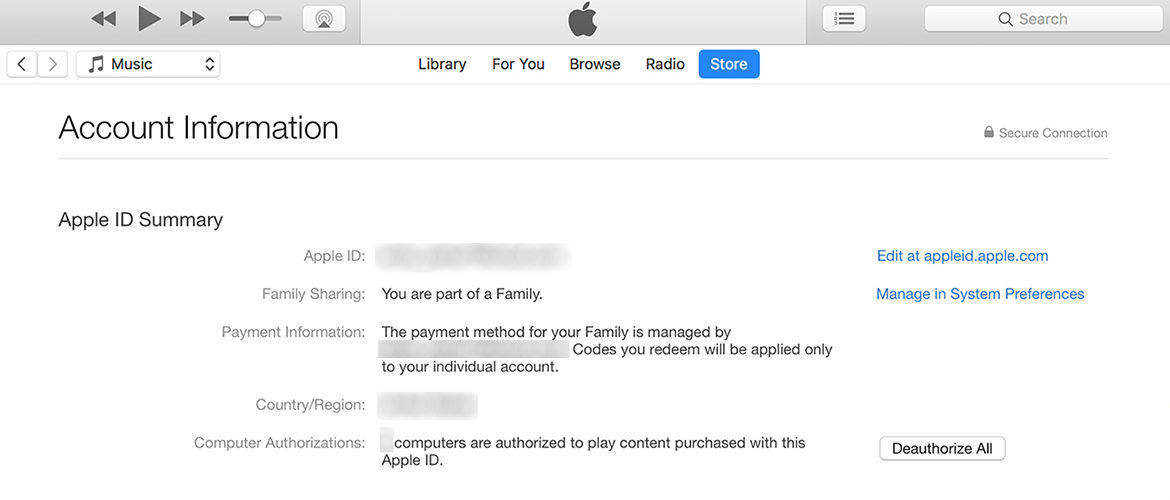
Abre iTunes y haz clic en el menú Cuentaseguido de compras familiares. Lo llevará a la pantalla donde puede ver las compras realizadas por los miembros de su familia y que se comparten con usted. Si le gusta un elemento que se ha compartido con usted, puede hacer clic en el botón de descarga para descargarlo en su computadora y ponerlo a disposición sin conexión para su acceso.
Una cosa que debe tener en cuenta al compartir en familia es que el país de todos los usuarios debe ser el mismo. Si es diferente, perderá el acceso a su contenido compartido.
Entonces, así fue como se pudo acceder al contenido compartido de la familia en una computadora con Windows.
El método anterior muestra cómo puedes hacerlo eloficial y luego hay otras aplicaciones de terceros que te permiten hacer lo mismo pero de una manera mucho más fácil Echa un vistazo a iCareFone de Tenorshare, por ejemplo. La aplicación tiene un administrador de archivos que le permite acceder y administrar el contenido de sus dispositivos. Eso significa que puedes obtener contenido de un dispositivo y ponerlo en otro. No nos equivocaríamos si lo llamáramos otra forma de compartir en familia.
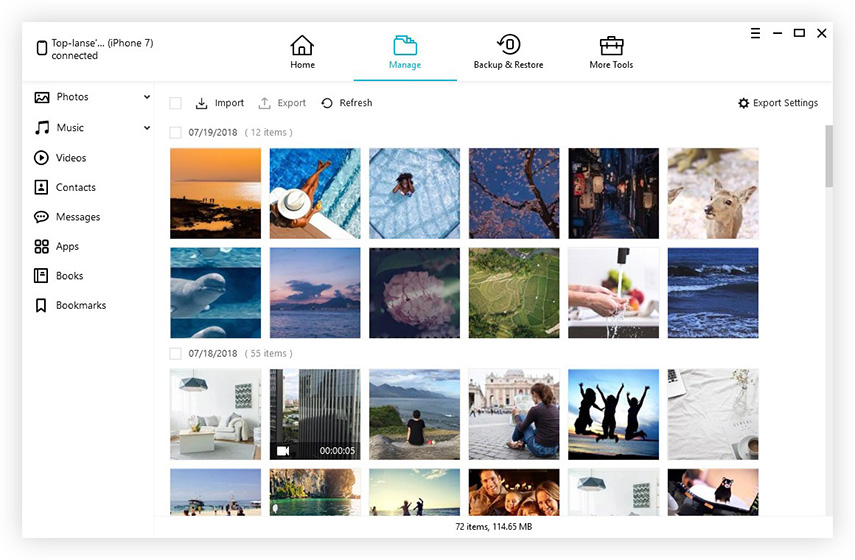
Esperamos que esta guía lo ayude a configurar el intercambio familiar en una PC con Windows.







![[Guía completa] Cómo habilitar el tiempo de pantalla en iOS 12](/images/ios-12/full-guide-how-to-enable-screen-time-on-ios-12.jpg)

